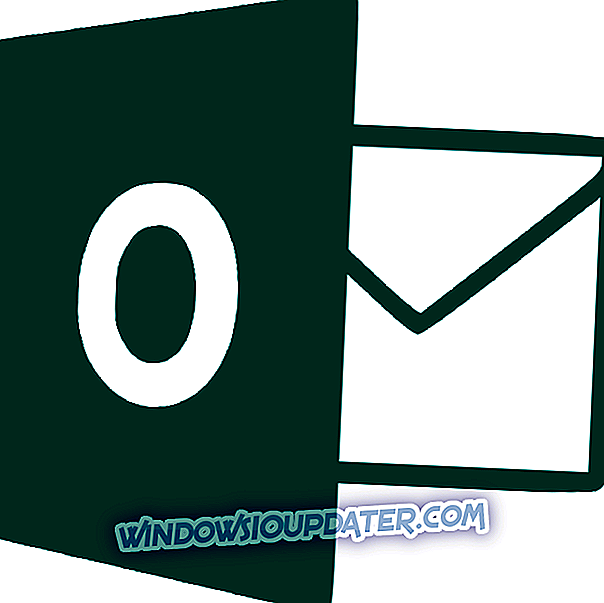Le sommeil est une partie importante de la vie de tous les appareils électroniques, car il donne à la machine, comme votre ordinateur, le temps de se reposer et d’économiser de l’énergie lorsque vous ne l’utilisez pas.
Le système suppose que vous êtes absent et coupe l’alimentation des sous-systèmes inutiles, tout en conservant une alimentation suffisante pour que vous puissiez reprendre votre travail là où vous l'avez laissé lorsque vous reprenez. Il a en fait été installé sur des ordinateurs afin de préserver la durée de vie de la batterie tout en résolvant les problèmes de gaspillage d'énergie.
Lorsque votre ordinateur est en veille, le travail en mémoire consomme moins d’énergie, mais la batterie ne se décharge pas, mais le travail est quand même sauvegardé sur le disque dur.
Alors que se passe-t-il lorsque Windows 10 ne laisse pas votre moniteur dormir?
Tout d’abord, la batterie se décharge plus rapidement et votre ordinateur consomme plus d’énergie. Vous pouvez probablement essayer de le mettre en veille manuellement, mais le mieux est de le faire automatiquement.
Si le moniteur de l'ordinateur ne dort pas, essayez les autres étapes mentionnées ci-dessous.
CORRECTIF: Windows 10 ne laissera pas le moniteur en veille
- Mettre à jour les derniers pilotes
- Débranchez tous les périphériques connectés à votre ordinateur
- Désactiver le paramètre de suspension sélective USB
- Modifier les paramètres du plan d'alimentation
- Afficher les journaux d'événements
Solution 1: mettre à jour les derniers pilotes
- Cliquez sur Démarrer, puis sélectionnez Paramètres.
- Cliquez sur Mise à jour et sécurité

- Sélectionnez Windows Update

- Sélectionnez Vérifier les mises à jour.

Installez les derniers pilotes ainsi que les pilotes de jeu de puces, les mises à jour du micrologiciel et du BIOS, si disponibles.